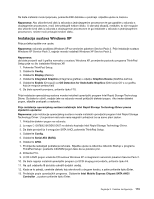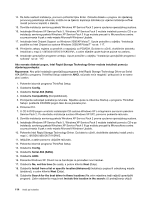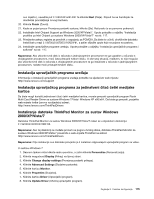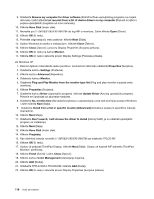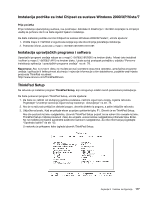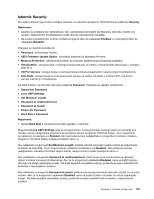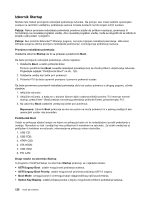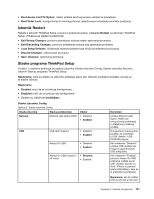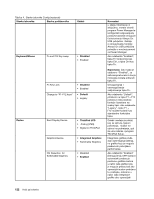Lenovo ThinkPad Edge E420 (Bosnian) User Guide - Page 135
Instalacija podrške za Intel Chipset za sustave Windows 2000/XP/Vista/7
 |
View all Lenovo ThinkPad Edge E420 manuals
Add to My Manuals
Save this manual to your list of manuals |
Page 135 highlights
Instalacija podrške za Intel Chipset za sustave Windows 2000/XP/Vista/7 Prije početka Prije instalacije operacijskog sustava, sve podmape i datoteke iz direktorija C:\SWTOOLS kopirajte na izmjenjivi uređaj za pohranu da ih ne biste izgubili tijekom instalacije. Da biste instalirali podršku za Intel Chipset za sustave Windows 2000/XP/Vista/7, učinite sljedeće: 1. Vratite mapu C:\SWTOOLS iz sigurnosne kopije koju ste stvorili prije pokretanja instalacije. 2. Pokrenite infinst_autol.exe u mapi C:\SWTOOLS\DRIVERS\INTELINF. Instalacija upravljačkih programa i softvera Upravljački programi uređaja nalaze se u mapi C:\SWTOOLS\DRIVERS na tvrdom disku. Morat ćete instalirati i softver iz mape C:\SWTOOLS\APPS na tvrdom disku. Upute za taj postupak potražite u odjeljku "Ponovno instaliranje aplikacija i upravljačkih programa uređaja" na str. 78. Napomena: Ako na tvrdom disku ne možete pronaći potrebne dopunske datoteke, upravljačke programe uređaja i aplikacije ili želite primati ažuriranja i najnovije informacije o tim datotekama, posjetite web-mjesto proizvoda ThinkPad na adresi: http://www.lenovo.com/ThinkPadDrivers ThinkPad Setup Na računalu je instaliran program ThinkPad Setup, koji omogućuje odabir raznih parametara postavljanja. Da biste pokrenuli program ThinkPad Setup, učinite sljedeće: 1. Da biste se zaštitili od slučajnog gubitka podataka, načinite sigurnosnu kopiju registra računala. Pogledajte "Izvođenje operacija sigurnosnog kopiranja i obnavljanja" na str. 75. 2. Ako je na računalo priključen disketni pogon, uklonite diskete iz pogona, a zatim isključite računalo. 3. Uključite računalo. Kad se prikaže ekran za prijavu pritisnite tipku F1. Otvorit će se ThinkPad Setup. Ako ste postavili lozinku nadglednika, izbornik ThinkPad Setup pojavit će se nakon što unesete lozinku. ThinkPad Setup možete pokrenuti i tako da umjesto unosa lozinke nadglednika pritisnete tipku Enter. No ne možete promijeniti parametre zaštićene lozinkom nadglednika. Za više informacija pogledajte "Upotreba lozinki" na str. 63. U nastavku je prikazano kako izgleda izbornik ThinkPad Setup: Poglavlje 8. Dodatna konfiguracija 117